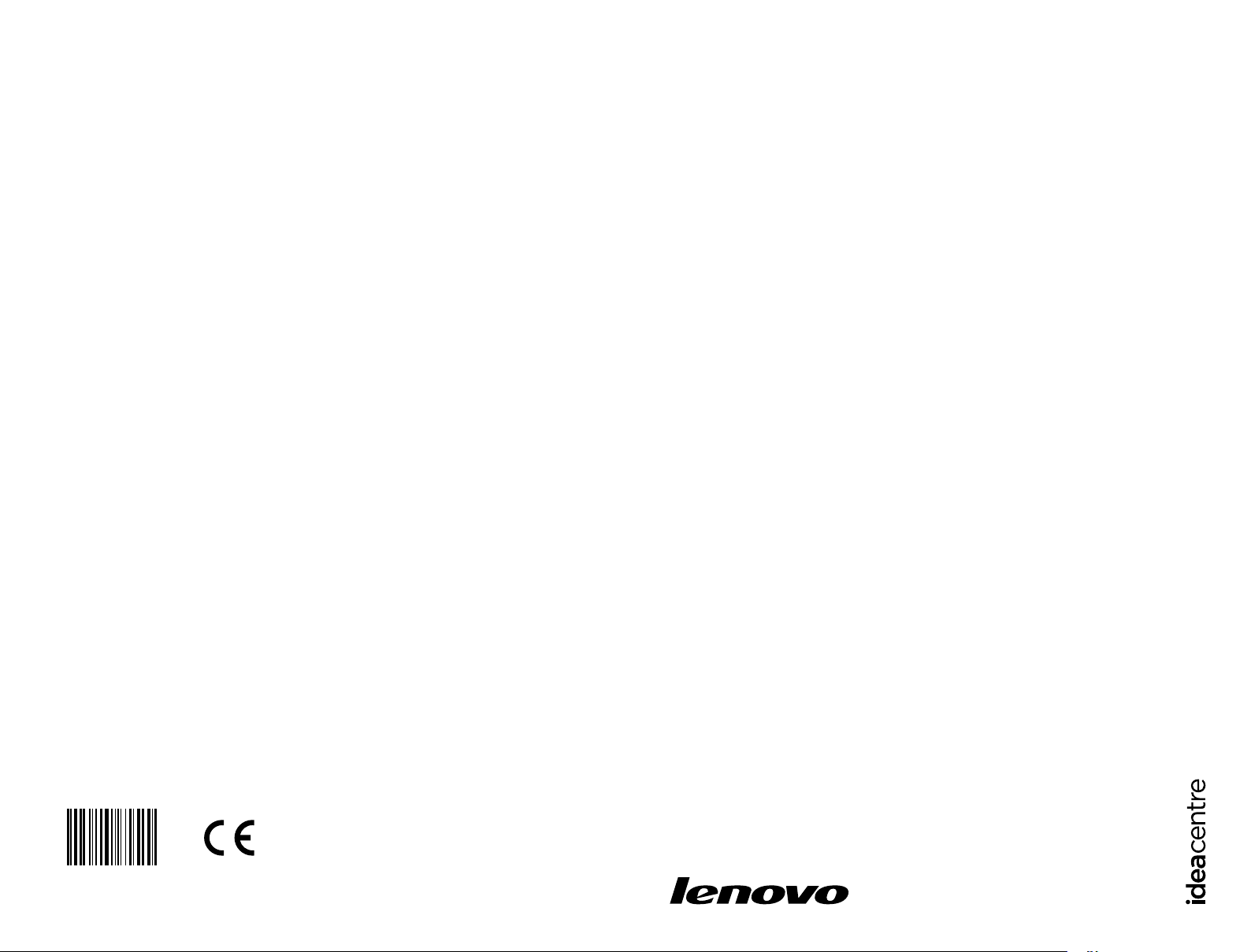
Version 2.0
Machine type: 10069/7760
2011.01
Lenovo
IdeaCentre B3 Series
Bedienungsanleitung
31048839
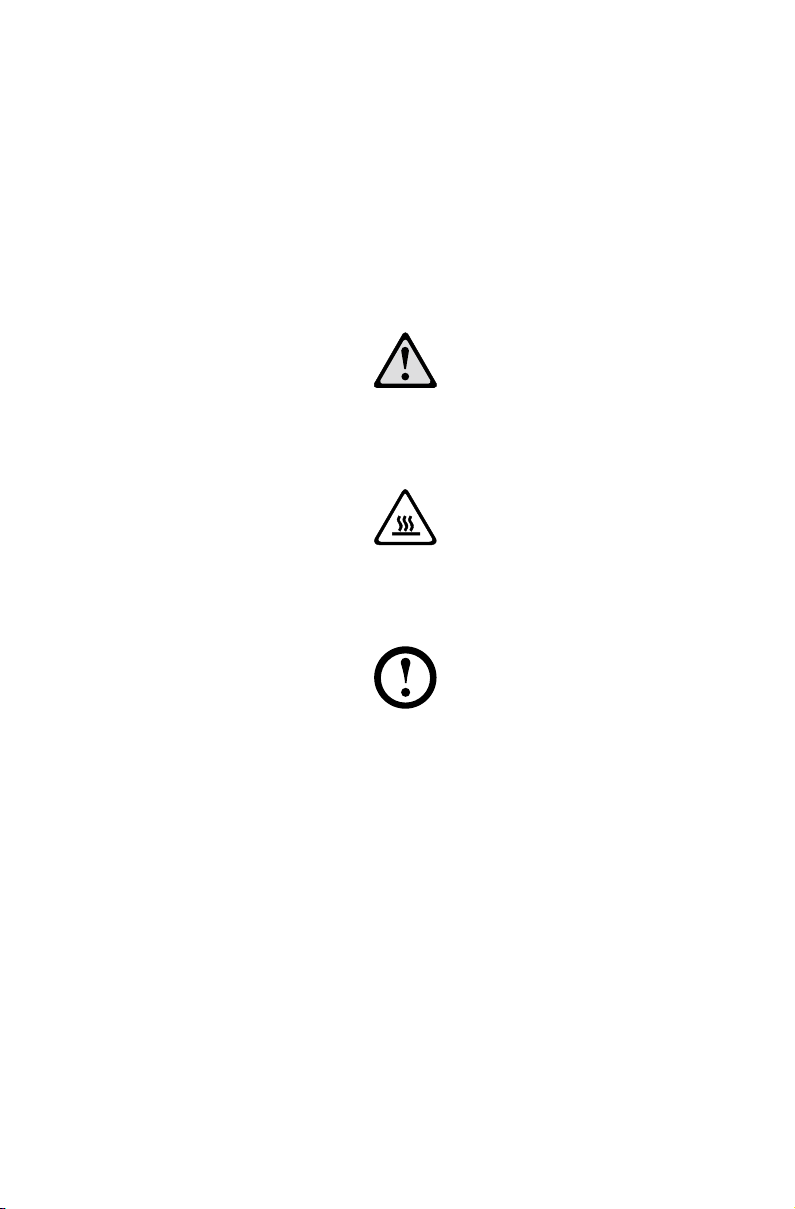
Wichtige Sicherheitsinformationen
Vor Verwendung der Informationen in diesem Handbuch ist es wichtig, dass Sie
alle Sicherheitshinweise zu diesem Produkt lesen und verstehen. Die aktuellen
Sicherheitshinweise finden Sie im Handbuch Sicherheit und Garantie, das im
Lieferumfang dieses Produkts enthalten ist. Wenn Sie diese Sicherheitshinweise
beachten, minimieren Sie das Risiko von Verletzungen oder Beschädigungen des
Produkts.
Vorsicht: Diese Hinweise weisen auf Situationen hin, von denen eine hohe
Gefährdung für Sie ausgehen könnte.
Achtung: Diese Hinweise weisen auf eine mögliche Beschädigung von
Programmen, Einheiten oder Daten hin.
Hinweis: Diese Hinweise weisen auf eine wichtige Information hin.
© Copyright Lenovo 2011.
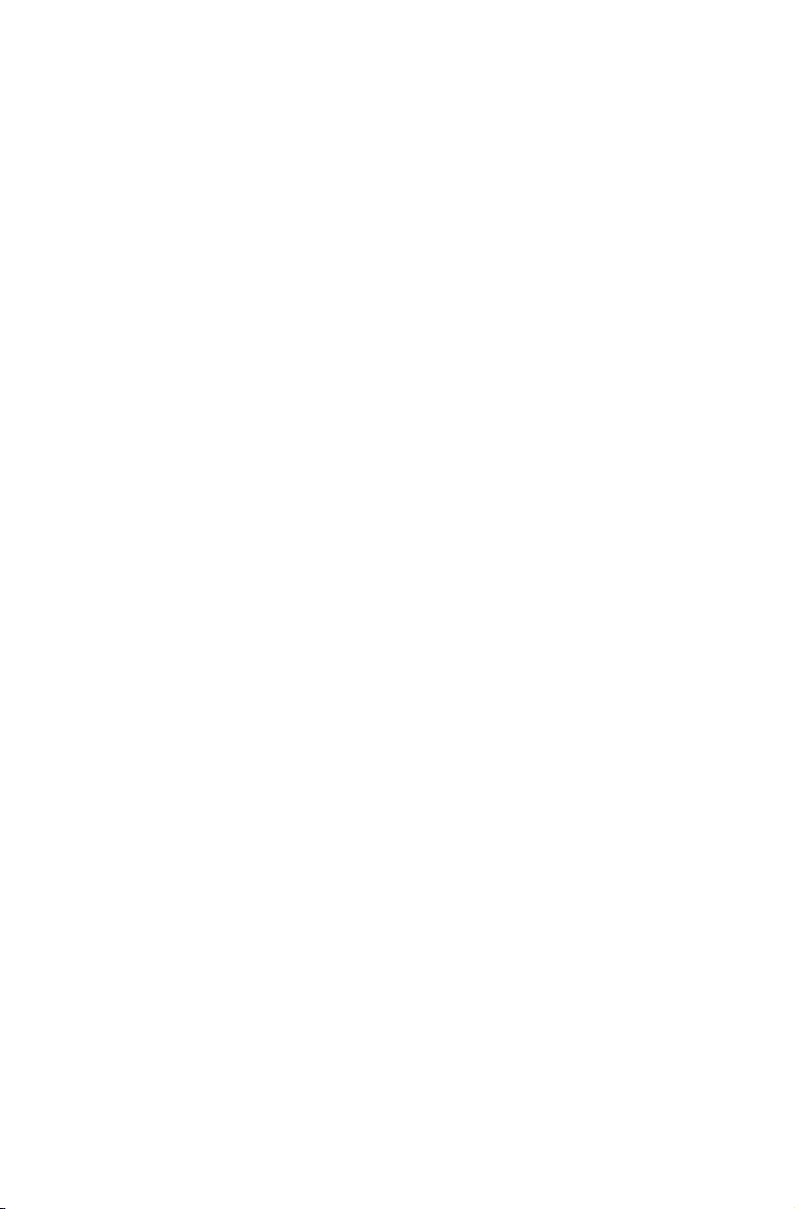
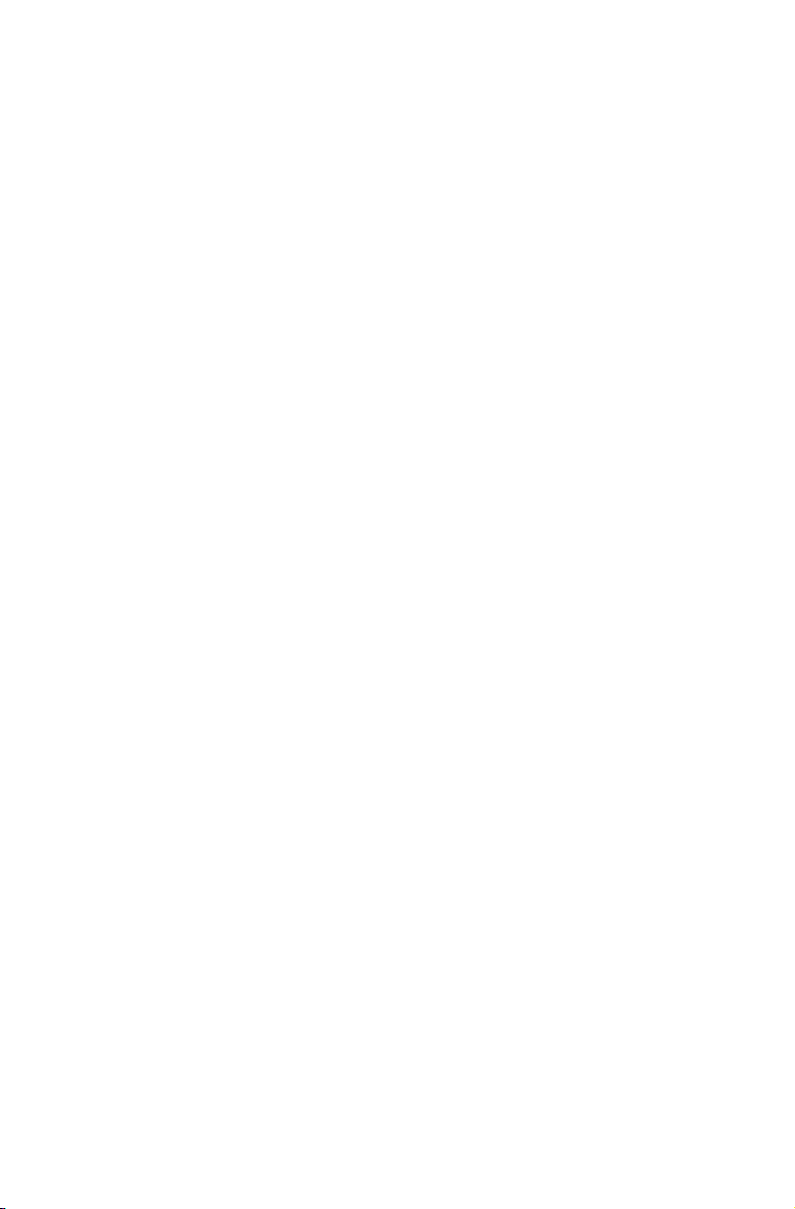
Inhalt
Wichtige Sicherheitsinformationen
Computer-Hardware verwendenKapitel 1 ........................... 1
1.1 Vorderansicht ..........................................................................2
1.2 Ansicht des Computers von links und von rechts .....................3
1.3 Rückansicht des Computers ...................................................4
1.4 Computerstandfuß ..................................................................5
1.5 Anschließen des Computers ....................................................7
1.6 Wichtige Informationen zur Verwendung des Computers .......10
1.7 Kabel-Tastatur (nur ausgewählte Modelle) ..............................11
1.8 Funk-Tastatur und -Maus (nur ausgewählte Modelle) .............12
Anleitung zu Ihrem Touch-BildschirmKapitel 2 ................. 17
2.1 Kalibrierung des Touch-Bildschirms .......................................18
2.2 Anleitung zu den Benutzergesten für den Touch-Bildschirm ...19
2.3 Warnhinweise zur Benutzung des Touch-Bildschirms ............27
Verwendung von Rescue SystemKapitel 3 ........................ 29
3.1 OneKey Recovery ..................................................................30
3.2 Treiber- und Anwendungsinstallation .....................................31
3.3 System Setup (Systemeinrichtung) ........................................31
3.4 System Backup (Systemsicherung) ........................................32
3.5 System Recovery (Systemwiederherstellung) .........................32
3.6 Erstellen einer Wiederherstellungsdisk ...................................33
Verwendung der ComputersoftwareKapitel 4 ................... 35
4.1 Lenovo Dynamic Brightness System ......................................36
4.2 Lenovo Eye Distance System ................................................37
Inhalt
1
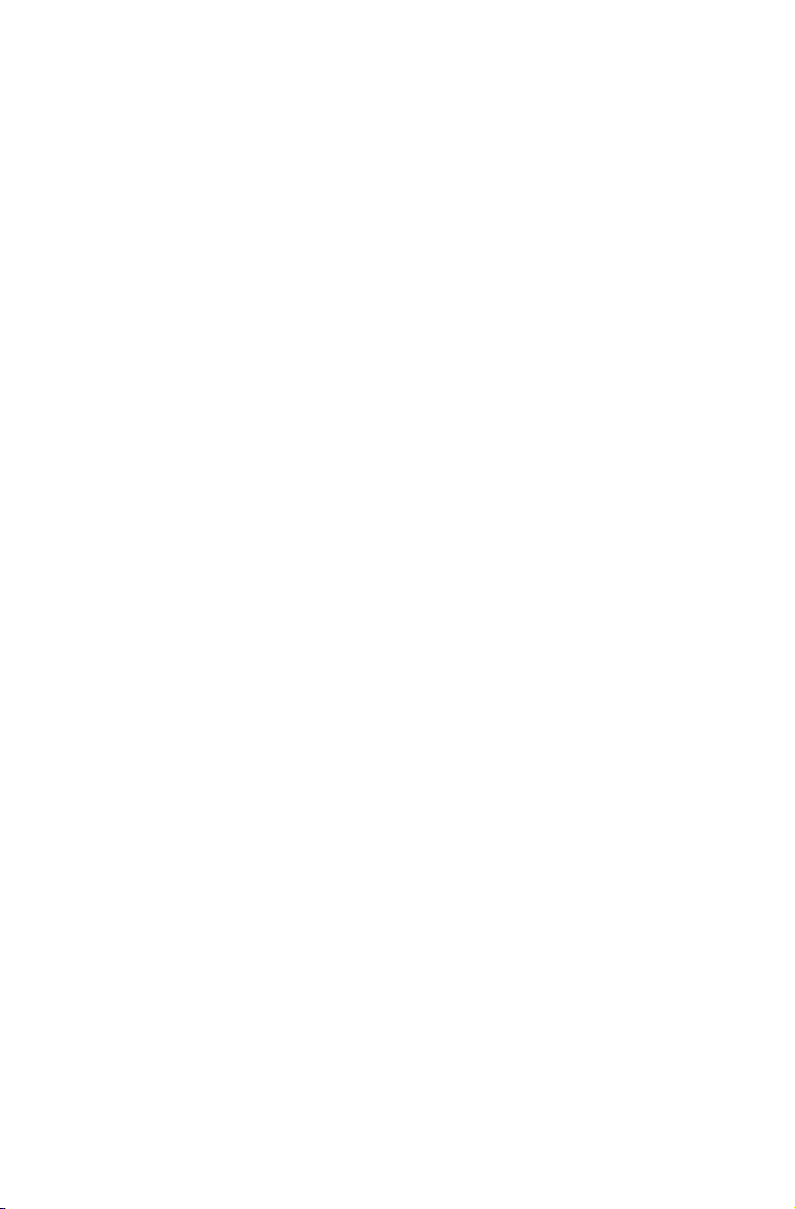
Kapitel 5 Fehlerbehebung und Bestätigung
der Konfiguration .................................................. 39
5.1 Beheben von Anzeigeproblemen ...........................................40
5.2 Beheben von Audioproblemen...............................................41
5.3 Beheben von Softwarefehlern ................................................42
5.4 Beheben von Problemen mit optischen
Laufwerken und Festplatten ...................................................43
5.5 Besondere Hinweise zur Fehlerbehebung unter Windows ......44
5.6 Durchführung täglicher Wartungs-Tasks .................................45
5.7 Verbindungshinweise und Fehlerbehebung für
Funk-Tastatur und -Maus .......................................................46
5.8 Fehlerbehebung an Funk-Maus und -Tastatur ........................48
Inhalt
2
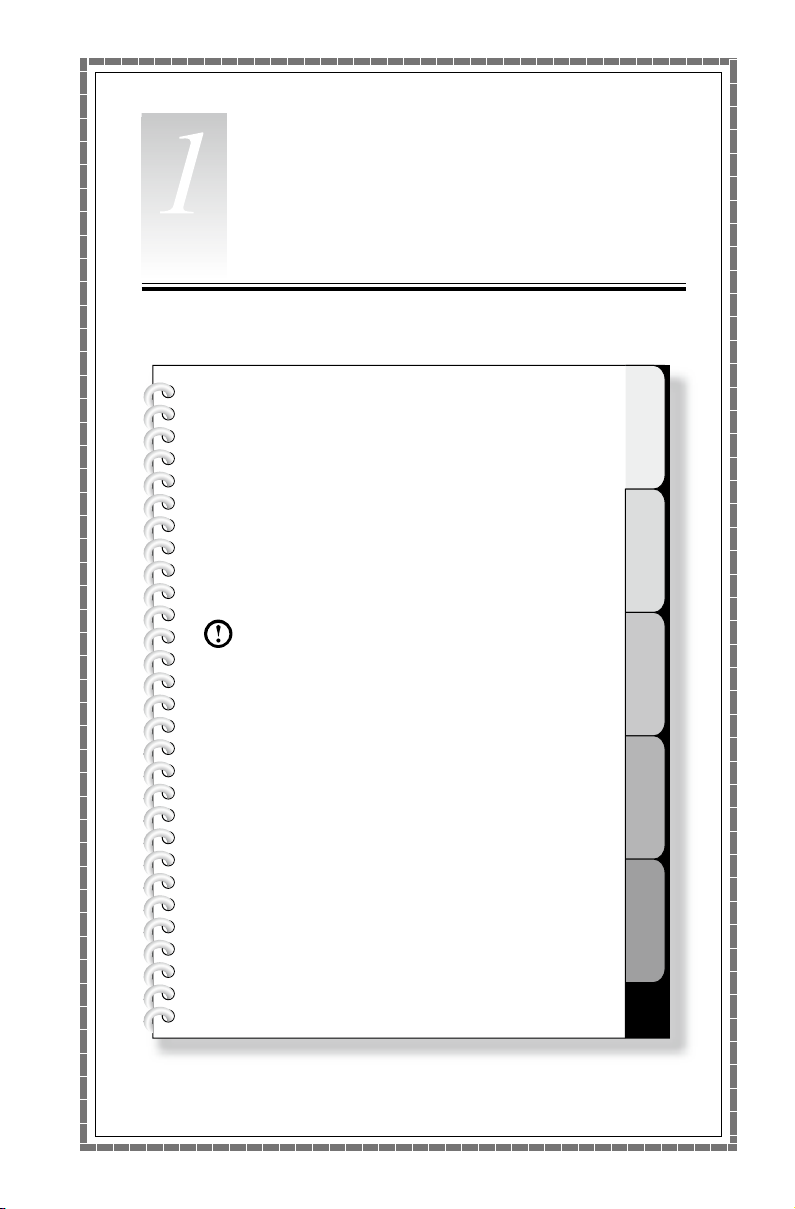
1
2
3
4
5
Kapitel
Computer-Hardware verwenden
Dieses Kapitel enthält die
folgenden Themen:
Ø
Einführung zur Computer-Hardware
Ø
Informationen zu Computeranschlüssen
Hinweis: Die Beschreibungen in diesem
Kapitel können, je nach Computermodell
und Konfiguration, von Ihrem Computer
abweichen.
Bedienungsanleitung
1
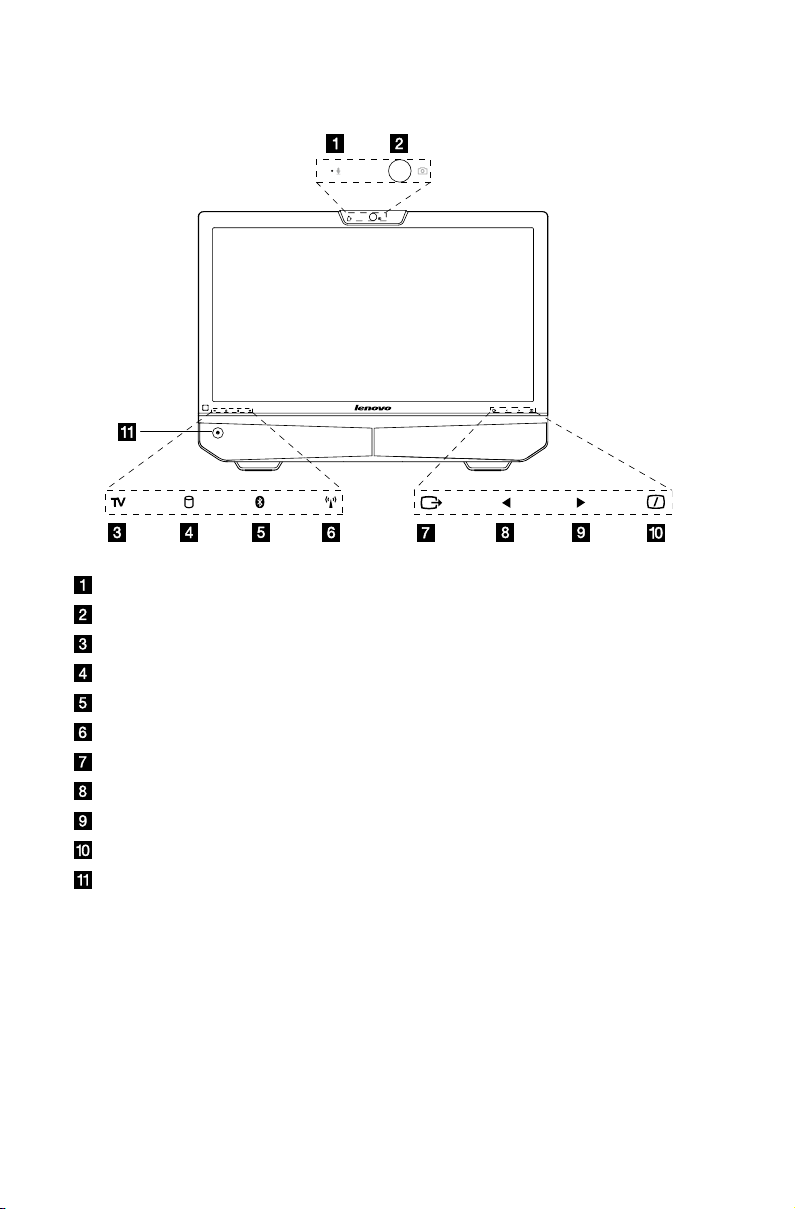
2
Bedienungsanleitung
1.1 Vorderansicht
Integriertes Mikrofon
Kamera
TV-Anzeige
Festplattenanzeige
Bluetooth-Statusanzeige
WiFi-Statusanzeige
Menü-Taste
Richtungstaste
Richtungstaste
LCD Ein/Aus
Netzschalter
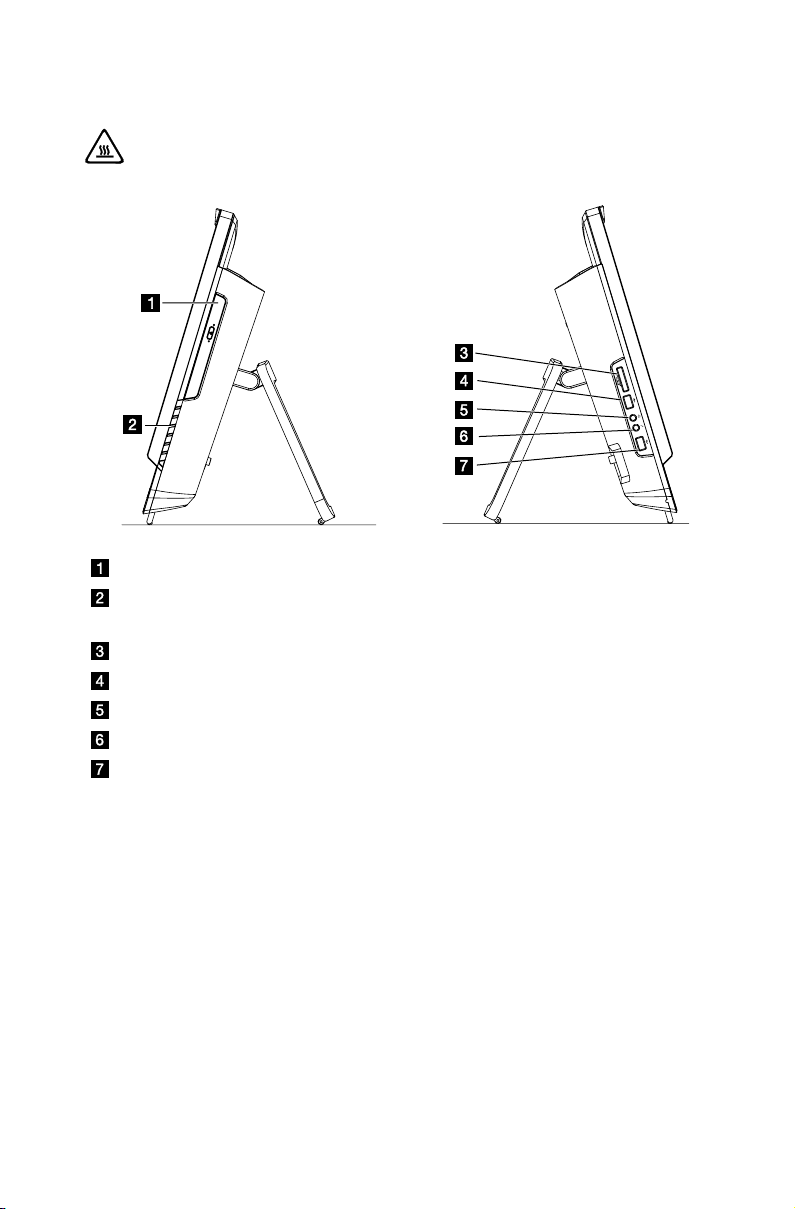
3
Bedienungsanleitung
1.2 Ansicht des Computers von links und von rechts
Achtung: Verdecken Sie nicht die Lüftungsschlitze am Computer.
Blockierte Lüftungsschlitze können Temperaturfehler verursachen.
Optisches Laufwerk
Lesen Sie die Kurzanleitung für detaillierte Anweisungen zu den Tasten des
Hardware-TV
Kartenleser
USB-Port
Kopfhöreranschluss
Mikrofonanschluss
USB-Port
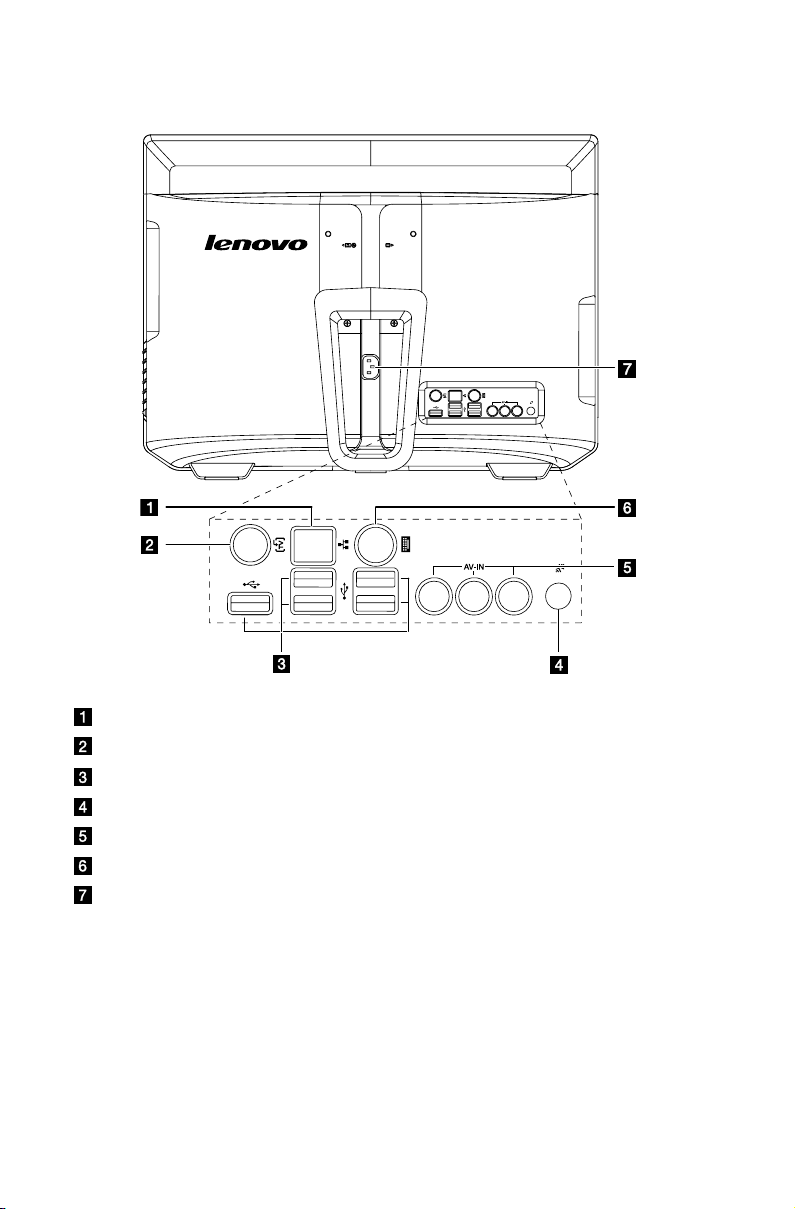
4
Bedienungsanleitung
1.3 Rückansicht des Computers
Ethernet-Anschluss
TV-Tuneranschluss (nur ausgewählte Modelle)
USB-Anschlüsse (5)
Bluetooth-Reset-Taste (Nur bei einigen Modellen in Funktion)
AV-IN Anschlüsse
PS/2-Tastaturanschluss
Netzanschluss
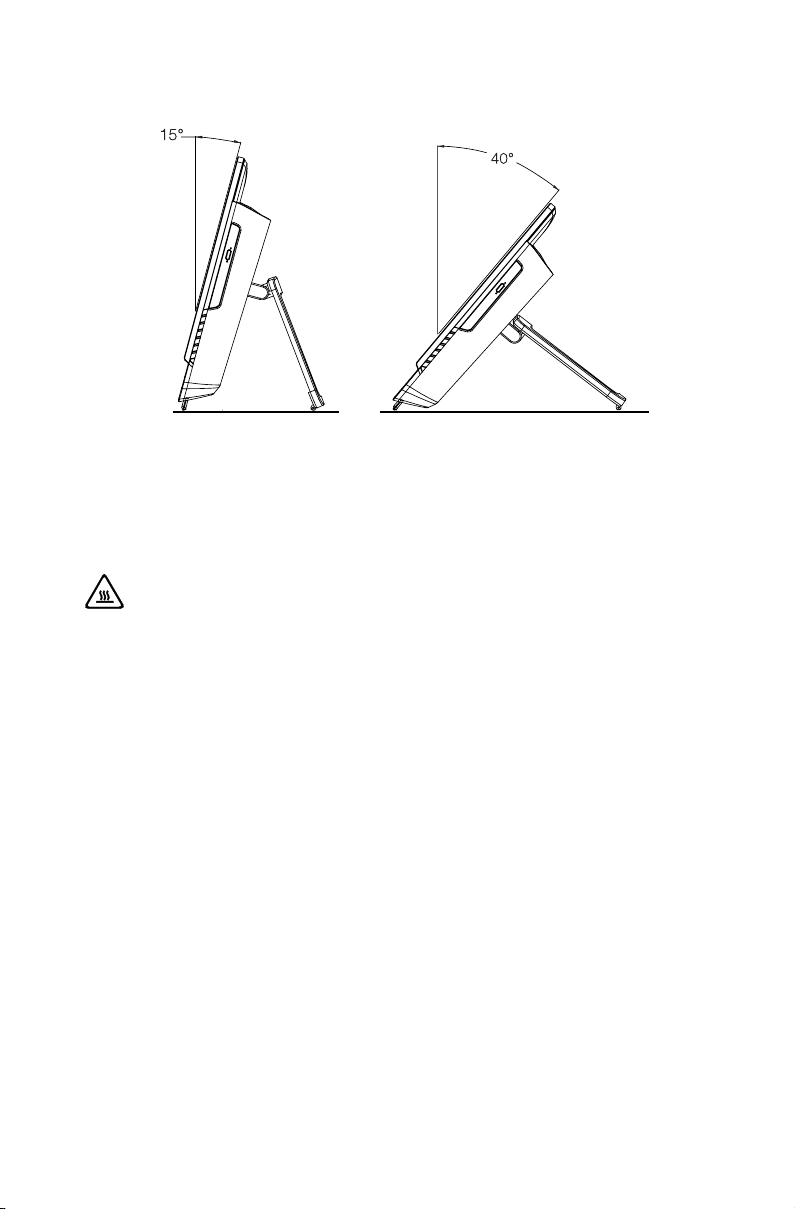
5
Bedienungsanleitung
1.4 Computerstandfuß
Verwenden Sie den Standfuß, um die Anzeige beliebig auszurichten. Er kann
zwischen 15º und 40º von der Vertikalen aus gedreht werden.
Der Standfuß sorgt für eine bessere Stabilität des Computers; es handelt sich nicht
um eine austauschbare Komponente.
Achtung:
1. Der Standfuß des Computers muss immer installiert sein, damit eine
maximale Stabilität für das System sichergestellt ist.
2. Stellen Sie sicher, dass der Computer in einem Winkel von mindestens
15° aus der Vertikalen aufgestellt ist, da der Computer andernfalls
nicht stabil steht und umkippen kann.
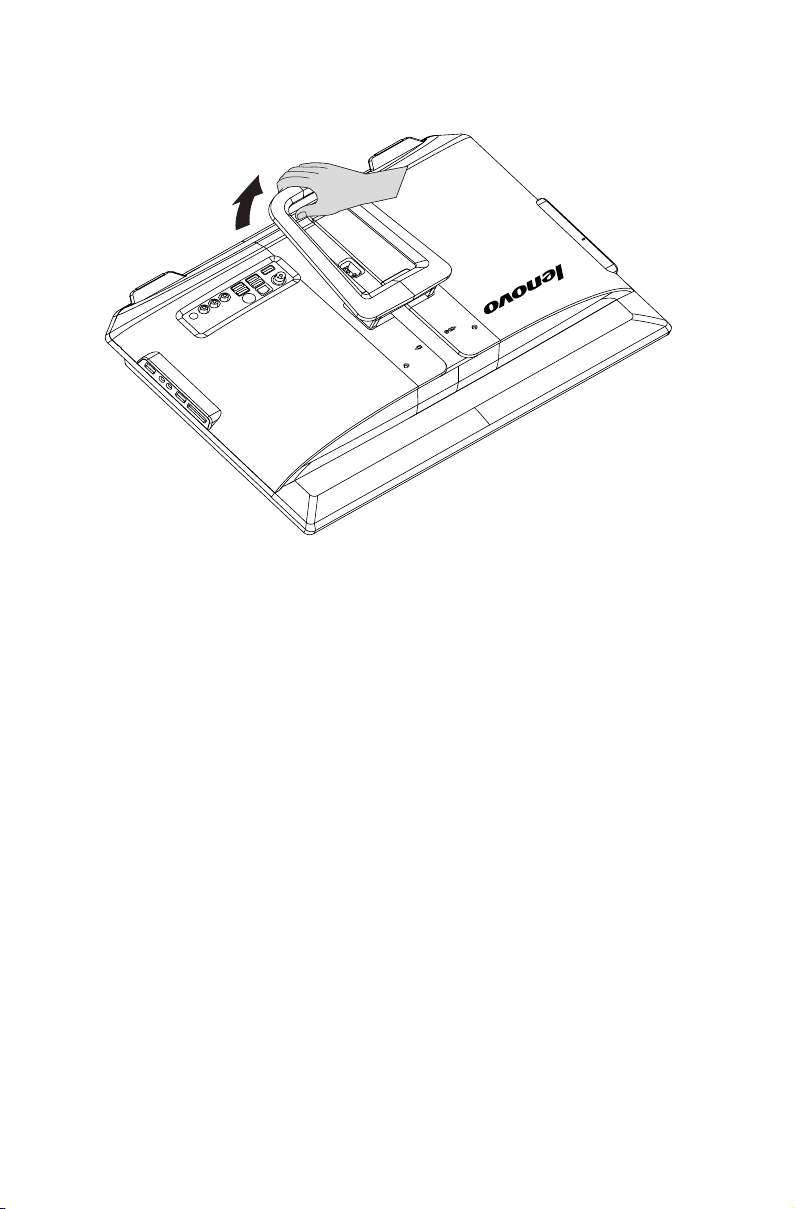
6
Bedienungsanleitung
Gehen Sie wie folgt vor, um den Standfuß des Computers auszuklappen:
Der Computer kann auch an der Wand befestigt werden.
Zur Befestigung des Computers an der Wand benötigen Sie eine VESA StandardWandbefestigung (separat erhältlich), um Ihren Computer an die Wand zu hängen.
Lesen Sie auch das Handbuch zum Austauschen von Hardware (HRG) für eine
detaillierte Anleitung.
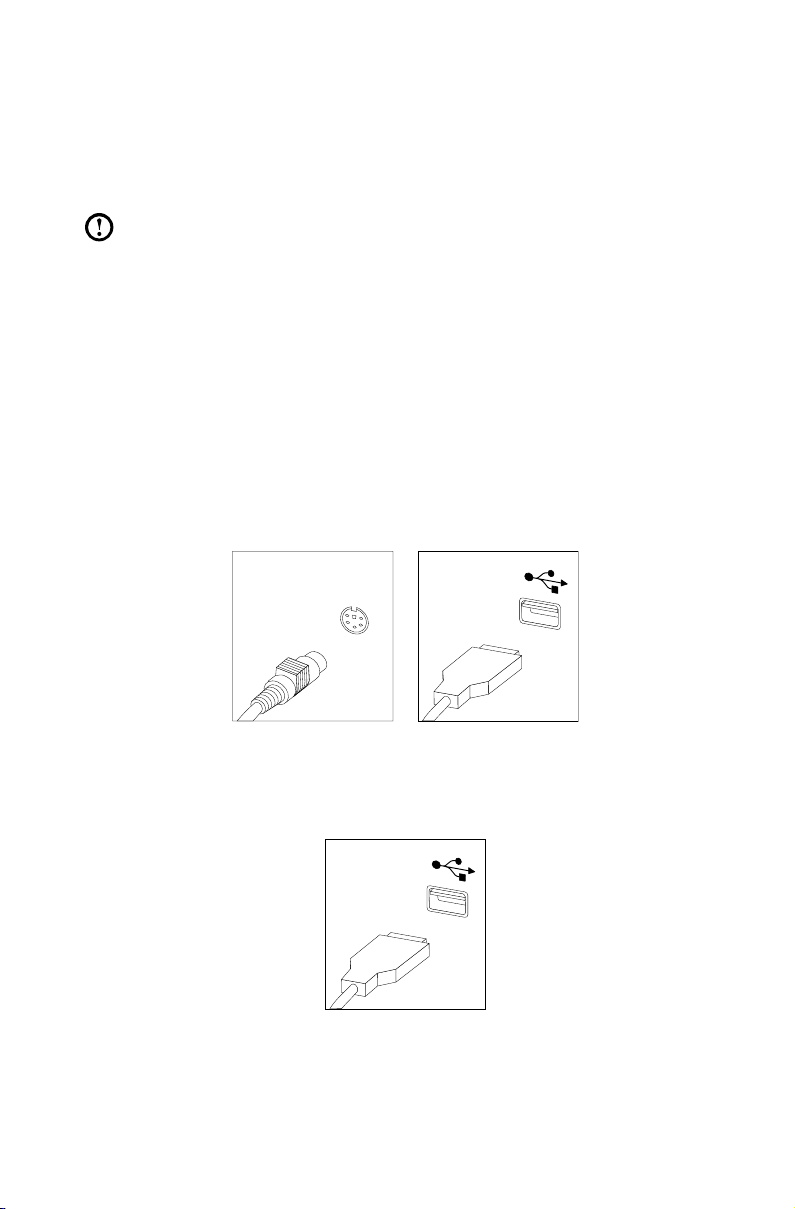
7
Bedienungsanleitung
1.5 Anschließen des Computers
Verwenden Sie die folgenden Informationen, um den Computer anzuschließen:
• SuchenSienachdenkleinenAnschlusssymbolenaufderRückseitedes
Computers. Schließen Sie die Stecker entsprechend den Symbolen an.
Hinweis: Ihr Computer verfügt möglicherweise nicht über alle in diesem
Abschnitt beschriebenen Anschlüsse.
1.5.1 Überprüfen Sie den Spannungsbereich, bevor Sie
das Gerät an eine Netzsteckdose anschließen, um
sicherzustellen, dass die erforderliche Spannung und
Frequenz mit den Werten der verfügbaren Stromquelle
übereinstimmen.
1.5.2 Schließen Sie das Tastaturkabel an den entsprechenden
Tastaturanschluss an (PS/2- oder USB-Anschluss).
1.5.3 Schließen Sie das Mauskabel an den entsprechenden
Mausanschluss an (USB-Anschluss).
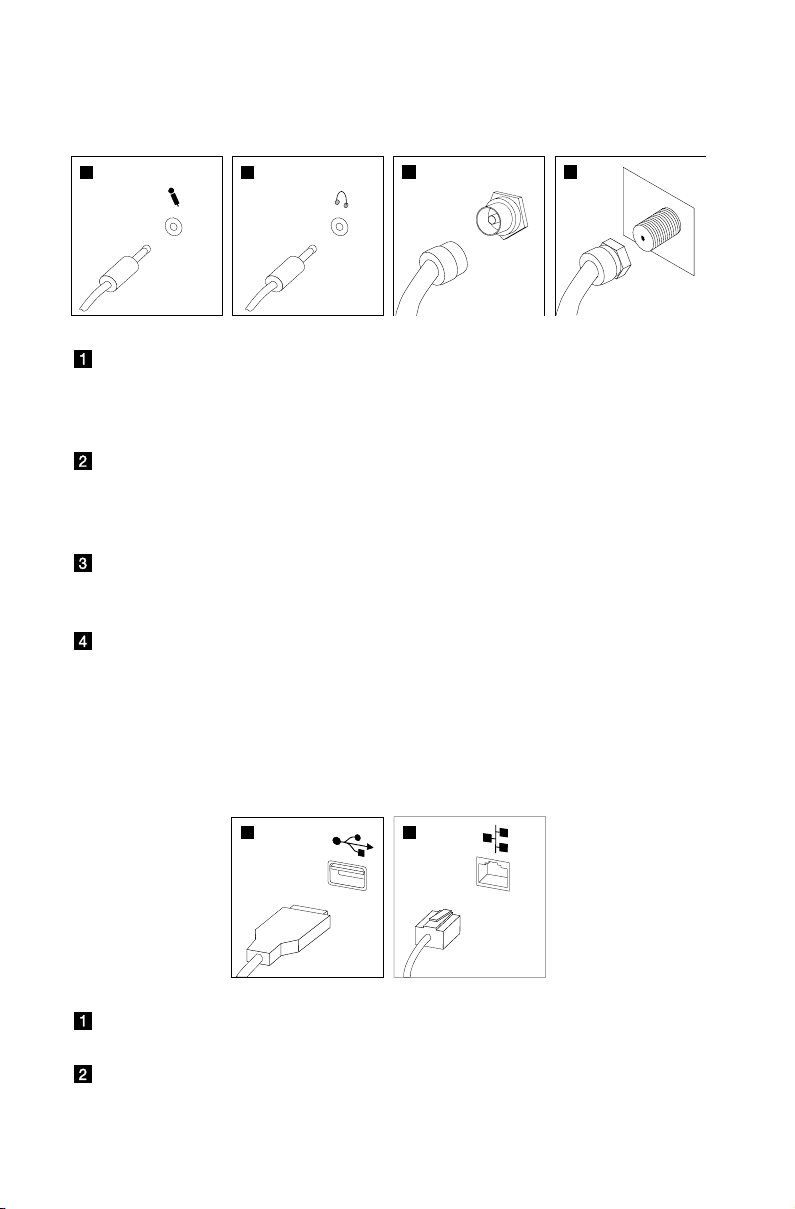
8
Bedienungsanleitung
1.5.4 Wenn Sie über Audiogeräte verfügen, gehen Sie wie folgt
12
3 4
TV IN
12
vor, um diese anzuschließen:
Mikrofon Verwenden Sie diesen Anschluss, um ein Mikrofon
(separat erworben) für Audioaufnahmen oder zur
Verwendung einer Spracherkennungssoftware an den
Computer anzuschließen.
Kopfhörer Verwenden Sie diesen Anschluss, um Kopfhörer (separat
erworben) an den Computer anzuschließen, um Musikoder andere Audiodateien anzuhören, ohne andere zu
stören.
TV-TunerAnschluss
(IEC-Typ)
TV-AntennenAnschluss (F-Typ)
Nur bei Systemen mit optionaler TV-Tuner-Karte
(Einige Modelle verfügen über diesen Anschluss).
Anschluss für Signaleingangskabel für CATV
(einige Modelle verfügen über diesen Anschluss).
1.5.5 Schließen Sie ggf. alle weiteren Geräte an. Möglicherweise
verfügt Ihr Computer nicht über alle der dargestellten
Anschlüsse.
USB-Anschluss Verwenden Sie diesen Anschluss, um ein USB-Gerät
NetzwerkadapterAnschluss
anzuschließen.
Verwenden Sie diesen Anschluss, um den Computer an
ein Ethernet-LAN anzuschließen.
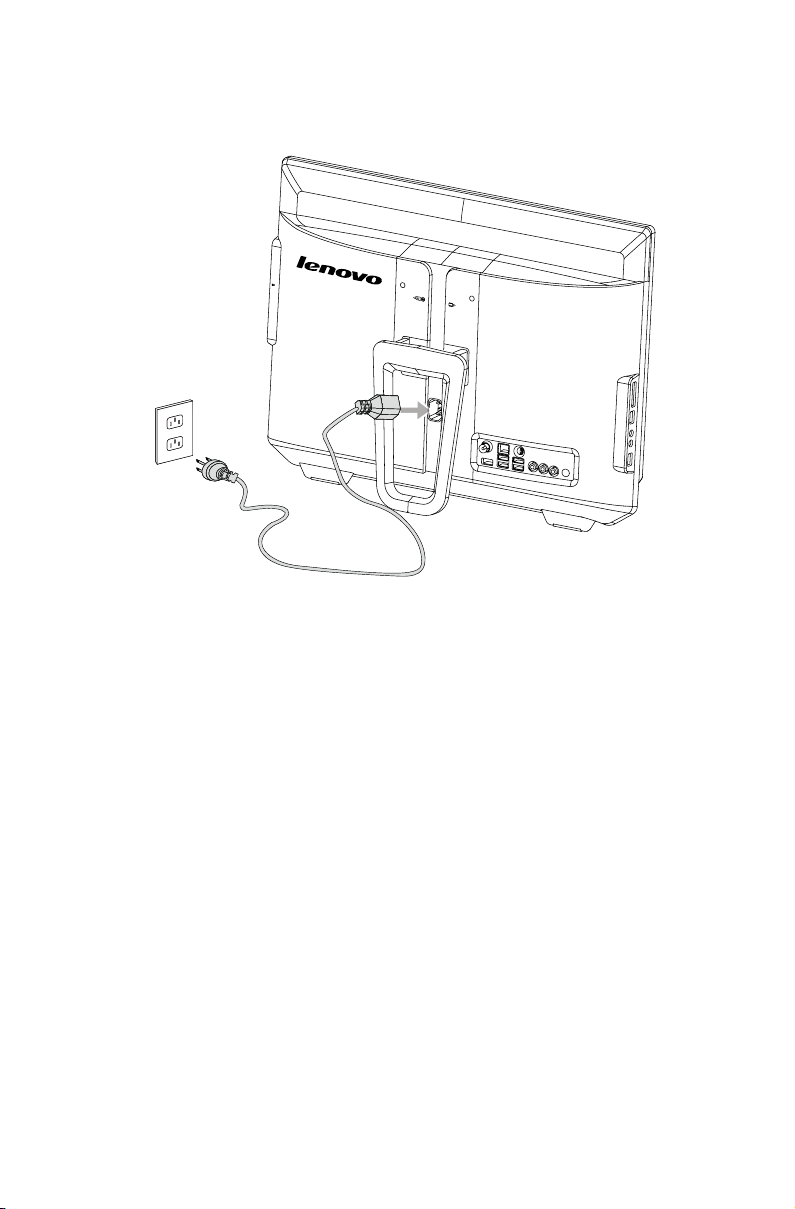
9
Bedienungsanleitung
1.5.6 Schließen Sie die Netzkabel ordnungsgemäß an geerdete
Netzsteckdosen an.
1.5.7 Ihr Computer ist mit einem Anschluss für ein
Speicherkartenlesegerät ausgestattet. Er kann folgende
Datenträger lesen und beschreiben:
MS/MS Pro/MMC/SD/SDHC
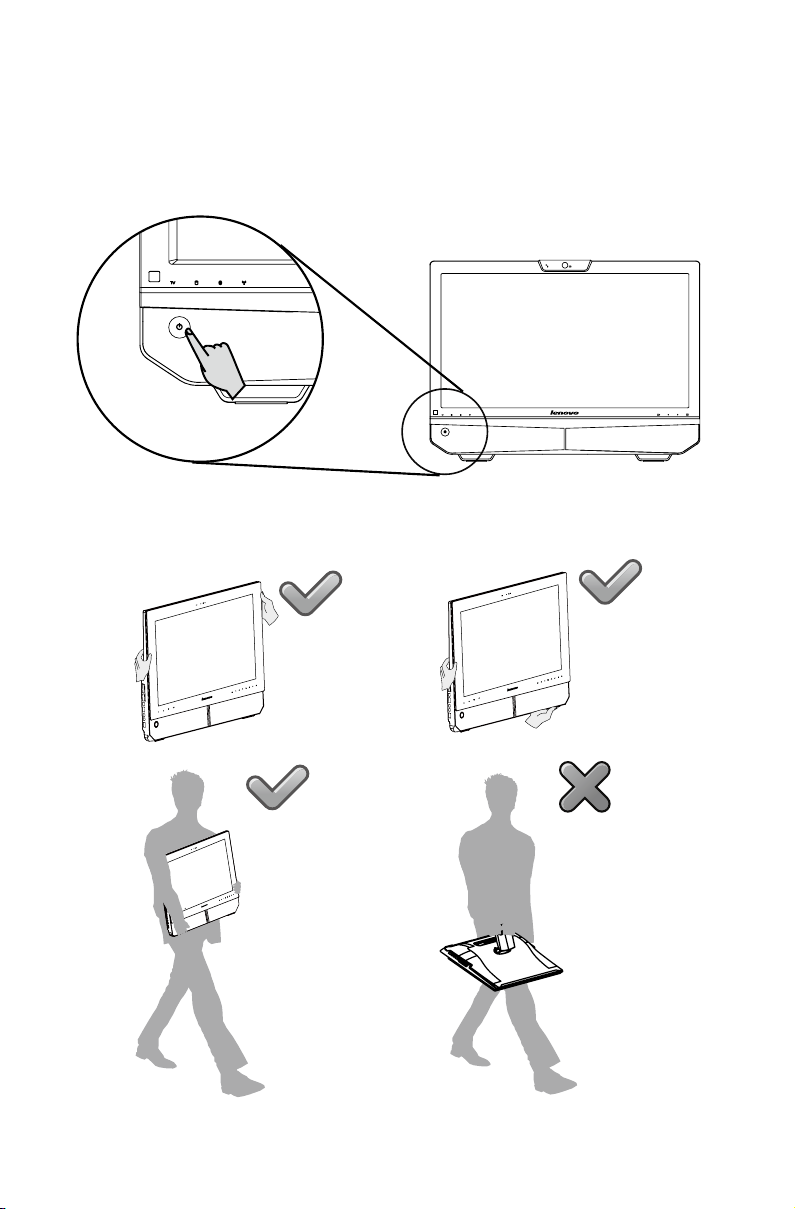
10
Bedienungsanleitung
1.6 Wichtige Informationen zur Verwendung des Computers
Drücken Sie auf den Netzschalter links unten am Bildschirm, um den Computer
einzuschalten.
Halten Sie den Computer beim Transport fest in beiden Händen.
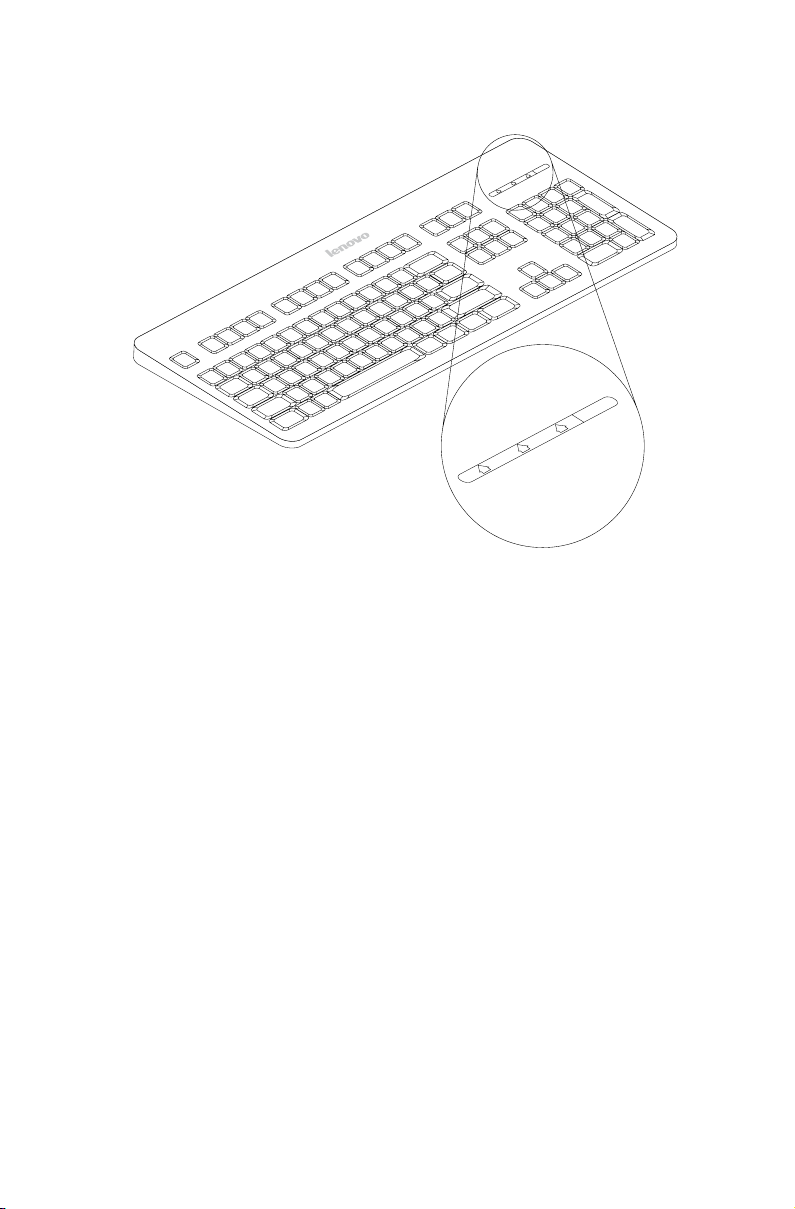
11
Bedienungsanleitung
1.7 Kabel-Tastatur (nur ausgewählte Modelle)
L
V
T
L
V
T
LVT —— Drücken Sie nach dem Starten von Windows diese Taste, um LVT
(Lenovo Vantage Technology), die vorinstallierte Heim-PC-Software
von Lenovo, zu starten. Abgesehen von den eigenen Funktionen des
Programms können Sie mit LVT weitere mit Windows kompatible
Software starten, die speziell für die Ausführung auf diesem
Computermodell konfiguriert ist.
F2
Auf Ihrem Computer ist das Lenovo Rescue System installiert. Um mehr
——
über dieses Programm zu erfahren, drücken Sie wiederholt die Taste F2
und lassen Sie sie wieder los, sobald Sie den Computer eingeschaltet
haben, bis das Lenovo Rescue System geöffnet wird.
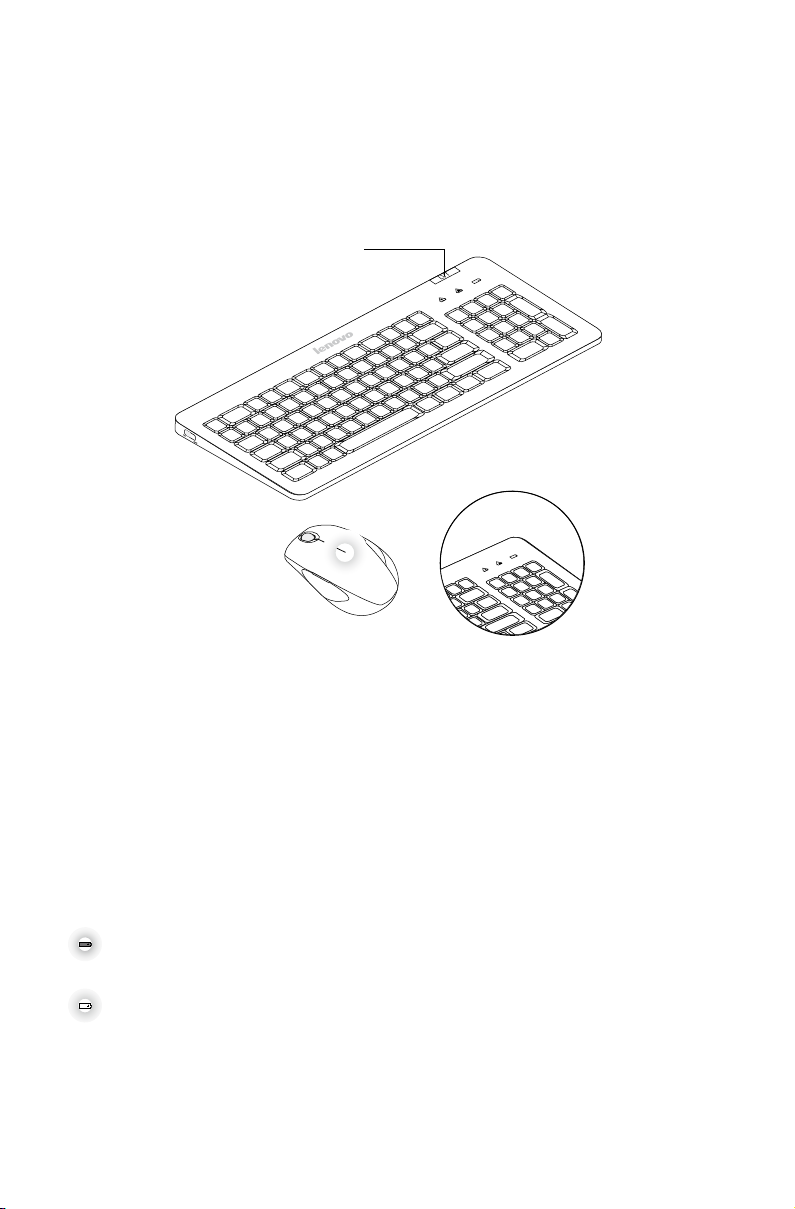
12
Bedienungsanleitung
1.8 Funk-Tastatur und -Maus (nur ausgewählte Modelle)
LVT
Lesen Sie die Anleitung Einrichten von Funk-Tastatur und
-Maus, wenn Sie weitere Informationen zur Bluetooth-
Verbindung benötigen.
LVT —— Drücken Sie nach dem Starten von Windows diese Taste, um LVT
(Lenovo Vantage Technology), die vorinstallierte Heim-PC-Software
von Lenovo, zu starten. Abgesehen von den eigenen Funktionen des
Programms können Sie mit LVT weitere mit Windows kompatible
Software starten, die speziell für die Ausführung auf diesem
Computermodell konfiguriert ist.
F2
Auf Ihrem Computer ist das Lenovo Rescue System installiert. Um mehr
——
über dieses Programm zu erfahren, drücken Sie wiederholt die Taste F2
und lassen Sie sie wieder los, sobald Sie den Computer eingeschaltet
haben, bis das Lenovo Rescue System geöffnet wird.
—— Wenn die Batterieanzeige orange blinkt, bedeutet das, dass die
Batterieleistung der Tastatur zurückgeht.
—— Wenn die Batterieanzeige weiß blinkt, bedeutet dies, dass eine
Verbindung zur Tastatur hergestellt wird.
